Małe litery w programie Word 2013
Po wpisaniu dokumentu w programie Microsoft Word przy użyciu ustawień domyślnych otrzymasz kombinację wielkich i małych liter. Ale niektóre scenariusze wymagają użycia małych liter w programie Word, które są mniejszymi wersjami wielkich liter.
Na szczęście jest to coś, co można osiągnąć, zmieniając opcję czcionki w programie Word. Nasz samouczek poniżej pokaże Ci, jak znaleźć to ustawienie, abyś mógł zacząć pisać małymi literami. Możesz nawet zastosować małe litery do istniejącego tekstu, jeśli chcesz go przekonwertować, wprowadzając jedną małą zmianę w procesie.
Jak robić małe litery w programie Word 2013
Kroki opisane w tym artykule zostały wykonane w programie Microsoft Word 2013. Wykonując czynności opisane w tym przewodniku, będziesz mógł zacząć pisać małymi literami w programie Microsoft Word. Na końcu tego artykułu pokażemy próbkę tego, jak to wygląda, abyś mógł zobaczyć, czy jest to pożądany wynik. Pamiętaj, że rzeczywiste litery pisane wielkimi literami (te, które piszesz, przytrzymując klawisz Shift lub używając Caps Lock) nadal będą miały normalny rozmiar. Inne litery, które tradycyjnie byłyby małymi literami, są zamiast tego wyświetlane jako mniejsze wersje ich dużej litery.
Krok 1: Otwórz dokument w Microsoft Word 2013.
Krok 2: Kliknij kartę Narzędzia główne w górnej części okna.

Krok 3: Kliknij mały przycisk Czcionka w prawym dolnym rogu sekcji Czcionka na wstążce.
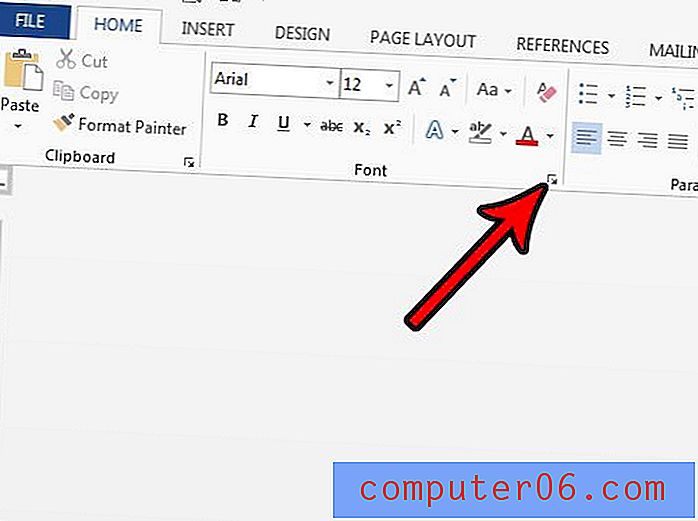
Krok 4: Zaznacz pole po lewej stronie małych liter, a następnie kliknij przycisk OK u dołu okna.
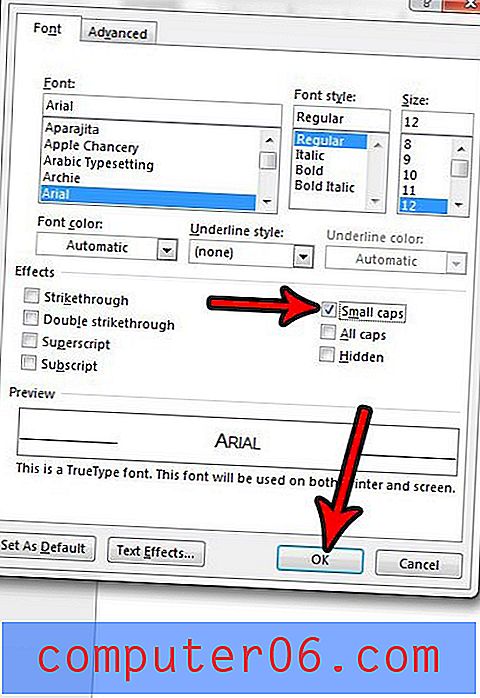
Teraz, kiedy piszesz w dokumencie, litery będą małe i duże, jak na poniższym obrazku.
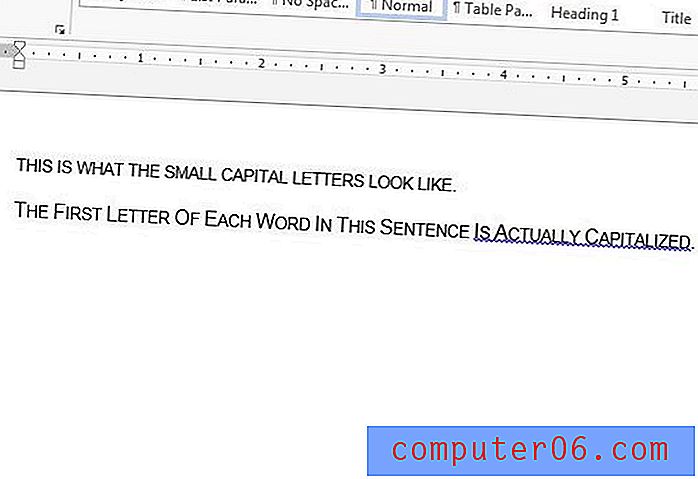
Pamiętaj, że wszystko, co napiszesz, będzie używać tych małych liter, dopóki go nie wyłączysz. Jeśli masz już tekst, który chcesz przekonwertować na małe litery, najpierw zaznacz ten tekst, a następnie wykonaj powyższe kroki. Wybór zostanie następnie przekształcony w małe litery.
Czy masz część dokumentu, która zawiera wiele formatów, których nie chcesz? Dowiedz się, jak usunąć formatowanie w programie Word 2013 i pozbyć się wszystkich opcji formatowania w jednym kroku.



